Err_Address_Unreachable Error är ett av de vanligaste typerna av Chrome-fel på Windows PC. Frågan inträffar vanligtvis på grund av DNS-fel som leder till ett bredare fel med namnet Site Kan inte nås DNS står faktiskt för domännamnservrar som laddar webbsidorna från värden (den där webbsidor lagras i molnet). Om du har en långsam internetuppkoppling eller på grund av andra problem kan din webbläsare visa upp ett fel och kanske inte kan ansluta till värden. Trots detta kan problemet till och med uppstå om du har en mycket bra internetanslutning.
Problemet kan i allmänhet lösas genom enkel omstart om problemet är litet, men i många fall kan du behöva utföra några åtgärder för att återföra Chrome till normalt tillstånd. Idag kommer jag att berätta om några av de bästa lösningarna för att fixa Err Adress Unreachable-felet på Chrome.
Hur fixar jag Err_Address_Unreachable-fel i Chrome?
Här är de enkla metoderna för att fixa adressen som inte kan nås på Google Chrome för Windows för att återföra Chrome till det normala.
1. Ändra DNS-inställningar för protokoll
Här är steg för att fixa Err_Address_Unreachable Error genom att ändra DNS-protokoll 
- Sök ' ncpa.cpl ' i Windows.
- Leta efter alternativet som heter Internet Protocol Version 4 (TCP / IPv4) .
- Öppna den och klicka på egenskaperna .
- Använd nu manuellt följande DNS-servrar; Föredragen DNS-server som 8.8.8.8 & Alternativ DNS-server som 8.8.4.4 (Googles offentliga DNS) (Ställ in IP som automatisk)
- Starta om webbläsaren och kolla webbplatser.
2. Återställ TCP / IP
Tryck på Win-tangenten eller klicka på Start-menyn och skriv sedan “ cmd ”. Högerklicka på Kommandotolken i resultatet och välj Kör som administratör.
Kör följande kommandon i denna ordning i Kommandotolken (för att köra varje kommando, tryck ENTER efter att du har skrivit det):
ipconfig / släpp ipconfig / all ipconfig / flushdns ipconfig / förnya netsh int ip set dns netsh winsock återställning
 3. Rensa Chrome-cache för Chrome
3. Rensa Chrome-cache för Chrome
Detta är en av de enklaste och mest användbara korrigeringarna för att stoppa problemet med DNS-servrar. 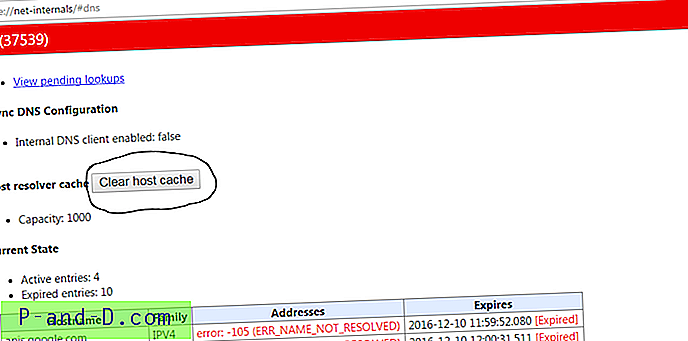
- Besök bara webbadressen " chrome: // net-internals / # dns ".
- Klicka på Clear-Host Cache- knappen bredvid Host resolver-cache.
- Du kommer att märka att webbplatserna fungerar korrekt.
4. Inaktivera DNS Prediction Services 
- Gå till inställningarna för Chrome.
- Rulla ner och klicka på Avancerade inställningar.
- Här ser du ett alternativ för ' Använd förutsägelsestjänster för att ladda sidorna snabbare'
- Avmarkera bara rutan och starta om webbläsaren.
5. Starta om DNS-klienten
Om du startar om DNS-klienten kan du också fixa felet "DNS-sond färdig" på din dator.
- Tryck på Windows Key + R → skriv tjänster.MSC → Hit Enter för att öppna fönstret Tjänster.
- Hitta DNS-klient och högerklicka på den.
- Från alternativen, klicka på Starta om för att starta om DNS-klienten. Gjort!!
6. Inaktivera AntiVirus
Vissa rapporterade att efter avinstallationen av Antivirus-programmet (mestadels McAfee) var problemet borta.
Att inaktivera brandväggarna kan lösa problemet eftersom en del app kan störa när Chrome försöker ansluta. Detta kan vara lösningen för dig också. Inaktivera din brandvägg och kontrollera om det finns fel.
7. Ta bort Chrome Extension eller Prova Incognito
Öppna felgenereringssidan i inkognitoläget i Chrome Browser.
Om sidan öppnas säkert i privat läge orsakar ett Chrome-tillägg felet.
För att åtgärda felet, stäng av tillägget. Gå bara till; chrome: // tillägg och avmarkera alla tillägg manuellt för att hitta den skyldige.
Slutsats: Med lösningarna ovan kan du fixa Err_Address_Unreachable-felet på Google Chrome för Windows PC. Se också till att kontrollera om sidan körs på någon annan enhet eller webbläsare.
Obs! Jag hoppas att inlägget var till hjälp. Kommentera nedan för hjälp eller support. Skål!
 3. Rensa Chrome-cache för Chrome
3. Rensa Chrome-cache för Chrome 





